Резервное копирование сервера DPM
Чтобы обеспечить восстановление данных в случае сбоя System Center Data Protection Manager (DPM), вам потребуется стратегия резервного копирования сервера DPM. Если резервное копирование не выполняется, вам потребуется перестроить его вручную после сбоя, а точки восстановления на основе дисков не будут восстановлены. Вы можете создать резервную копию серверов DPM с помощью нескольких методов:
Резервное копирование сервера DPM — вы можете создать резервную копию основного сервера DPM с дополнительным сервером DPM. Дополнительный сервер защищает базу данных основного сервера и копии источника данных, хранимые на основном сервере. В случае сбоя основного сервера дополнительный сервер может продолжать защищать рабочие нагрузки, защищаемые основным сервером, пока основной сервер снова не будет доступен. Если необходимо перестроить первичный сервер, можно восстановить базы данных и реплики на него с сервера-получателя. Вы также можете восстановить данные на защищенных компьютерах непосредственно с сервера-получателя, если основной сервер недоступен. Вы можете настроить два сервера, один как первичный и другой в качестве дополнительного, или настроить каждый сервер для того, чтобы он действовал в качестве основного для другого. Можно также настроить цепочку серверов DPM, где каждый сервер в цепочке обеспечивает защиту следующего сервера в цепочке.
Резервное копирование базы данных DPM. Можно настроить сервер DPM для резервного копирования его собственных баз данных в ленточные библиотеки. Осуществлять резервное копирование баз данных на ленту или съемные носители можно также с помощью ПО сторонних производителей.
Резервное копирование DPM с помощью ПО сторонних поставщиков. Для резервного копирования серверов DPM можно использовать ПО сторонних производителей, которое поддерживает DPM и VSS.
Резервное копирование с помощью дополнительного сервера DPM
Для данных на сервере DPM можно организовать резервное копирование и защиту другим сервером DPM в любой из следующих конфигураций:
Первичная защита от вторичной защиты — база данных и реплики, хранящиеся на сервере-источнике DPM, можно создать резервную копию на дополнительный сервер DPM. Если первичный сервер завершается сбоем, вторичный сервер продолжает резервное копирование защищенных рабочих нагрузок. Если сервер-источник завершается сбоем, можно выполнить одно из следующих действий: перестроите первичный сервер и восстановите базу данных и реплики с сервера-получателя. Затем после перестроения переместить защищенные рабочие нагрузки обратно на сервер-источник. Перевести защиту на сервер-получатель DPM. С помощью этого параметра можно затем восстановить защищенный компьютер непосредственно с дополнительного сервера, когда возникает необходимость. Инструкции см. в разделе Set up secondary servers.
Цепочка DPM — цепочка серверов DPM обеспечивает защиту, и каждый сервер защищает следующий сервер в цепочке. Например: сервер DPM1 защищен сервером DPM2 (DPM1 — основной сервер, а DPM2 — дополнительный). DPM2 защищен DPM3 (DPM2 — основной сервер, а DPM3 — дополнительный). Инструкции см. в разделе "Настройка цепочки".
Циклическая защита — один сервер DPM резервируется другим сервером DPM и наоборот. Например, если DPM1 защищает DPM2, DPM2 защищает DPM1. Это удобно для небольших сред.
Настройка первичной и вторичной защиты
Резервное копирование основного сервера DPM с помощью дополнительного сервера DPM:
Основной сервер DPM уже установлен агент защиты. Необходимо подключить этот агент защиты к вторичному серверу DPM.
Внимание
Основные и незначительные версии серверов первичного и дополнительного DPM должны соответствовать.
Выполните следующие действия, чтобы подключить агент:
- В консоли администрирования DPM вторичного сервера DPM на панели навигации выберите агенты управления>. В области "Действия" выберите "Установить".
- На странице Выбор метода развертывания агента выберите вариант Присоединить агенты>Компьютер в доверенном домене>Далее. Откроется мастер установки агента защиты.
- На странице "Выбор компьютеров" DPM отображает список доступных компьютеров. Выберите имя первичного сервера DPM в списке Имя компьютера>Добавить>Далее.
- На странице "Ввод учетных данных" введите имя пользователя и пароль для учетной записи домена, являющейся членом локальной группы администраторов на сервере первичного DPM.
- На странице "Сводка" нажмите кнопку "Присоединить".
Добавьте основной сервер DPM в существующую группу защиты или создайте новый. Выберите, чтобы защитить следующие источники данных:
Базы данных SQL Server, настроенные для сервера-источника.
Все тома на основном сервере DPM (общие папки не будут отображаться отдельно).
Все реплики на основном сервере DPM.
Как минимум, необходимо выбрать базы данных, папку \Program Files\Microsoft System Center\DPM\DPM\Config и папку \Program Files\Microsoft System Center\DPM\Scripting.
Примечание.
Нельзя исключить имена файлов из защиты для реплики. Кроме того, все серверы DPM должны работать с одной и той же версией, обновлениями и т. д. При настройке синхронизации рекомендуется синхронизировать каждые 24 часа.
Настройка цепочки DPM
Прежде чем приступить к цепочке, помните следующие ограничения:
Каждый сервер DPM может быть защищен только один раз в цепочке, поэтому убедитесь, что они не защищены несколькими серверами.
Первичные и вторичные серверы устанавливаются цепочкой. Например, если сервер DPM3 фактически защищает сервер DPM1, так как он выступает в качестве дополнительного сервера для DPM2, он не может выступать непосредственно в качестве дополнительного сервера для DPM1.
Если сервер DPM настроен для защиты собственного источника данных, цепочка будет нарушена. Например, если DPM1 защищает собственную базу данных или состояние системы, DPM2 не может защитить DPM1.
Прежде чем защитить базу данных основного сервера DPM, необходимо запустить службу записи VSS SQL Server на сервере-источнике.
Пример цепочки 1
Сценарий 1. Защита в цепочке
В сценарии 1 показано формирование цепочки из четырех серверов DPM.
| Сервер | Защищает | Защищено с помощью |
|---|---|---|
| DS1 (сервер-источник) | PS1, PS2 | DS3 |
| DS2 (сервер-источник) | PS3, PS4 | DS3 |
| DS3 (сервер-получатель) | DS1, DS2 | DS4 |
| DS4 (сервер-получатель) | DS3 | - |
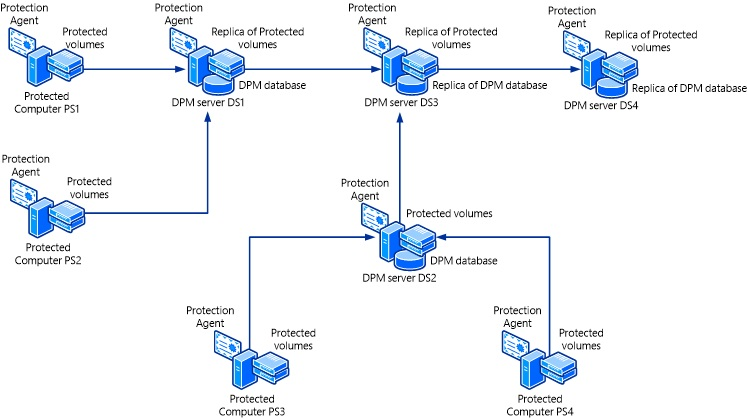
Пример цепочки 2
Сценарий 2. Защита с цепочкой
В сценарии 2 показано формирование цепочки из четырех серверов DPM.
| Сервер | Защищает | Защищено с помощью |
|---|---|---|
| DS1 (сервер-источник) | PS1, PS2 | DS2 |
| DS2 (сервер-источник) | PS3 | DS3 |
| DS2 (сервер-получатель) | DS1 | DS3 |
| DS3 (сервер-источник) | PS4 | DS4 |
| DS3 (сервер-получатель) | DS2 | DS4 |
| DS4 | DS3 | - |
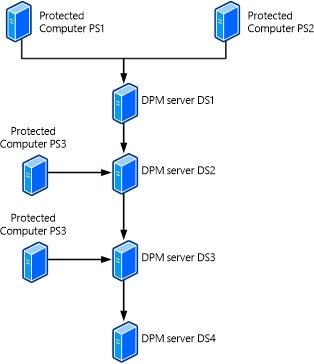
Cyclic protection
Если вы не хотите использовать дополнительный сервер, два сервера DPM могут защитить друг друга.
Сценарий 3. Циклическая защита
Сценарий 3 показывает сценарий с помощью циклической защиты.
| Сервер | Защищает | Защищено с помощью |
|---|---|---|
| DS1 (сервер-источник) | PS1, PS2 | DS2 |
| DS2 (сервер-источник) | PS3 | DS3 |
| DS2 (сервер-получатель) | DS1, DS3 | DS3 |
| DS3 (сервер-источник) | PS4 | DS2 |
| DS3 (сервер-получатель) | DS2 | DS2 |
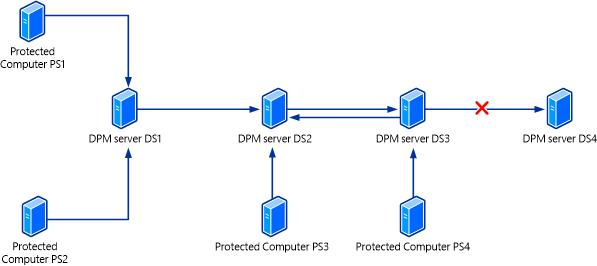
Настройка цепочки
Настройка цепочки выполняется следующим образом:
Установите агент защиты DPM на сервере DPM, который требуется защитить от сервера DPM, от которого требуется защитить его.
Настройте вторичную защиту для источников данных, защищенных сервером DPM, который вы защищаете.
Примечание.
В консоли DPM вы не сможете настроить защиту для источников данных, которые уже защищены агентом. Это предотвращает повторную защиту данных.
- Например, если у вас есть DPM1 и DPM2, необходимо установить агент защиты DPM1 в DPM2 и наоборот. Затем настройте вторичную защиту на DPM2 для серверов, которые DPM1 защищает и настраивает вторичную защиту на DPM1 для серверов, защищенных DPM2.
Восстановление сервера
Если первичный сервер завершается сбоем, вы можете переключить защиту на дополнительный сервер. После переключения можно выполнять функции восстановления с дополнительного сервера.
Переключение защиты на дополнительный сервер
Выполните указанные ниже действия.
- На вторичном сервере DPM в области защиты консоли администрирования DPM перейдите в рабочую область защиты правой кнопкой мыши источник данных, для которого требуется переключить защиту.
- В контекстном меню выберите пункт Переключить защиту от аварий .
- Запустите проверку согласованности.
После переключения защиты реплика отображается как несогласованная, пока не будет выполнена проверка.
Пример: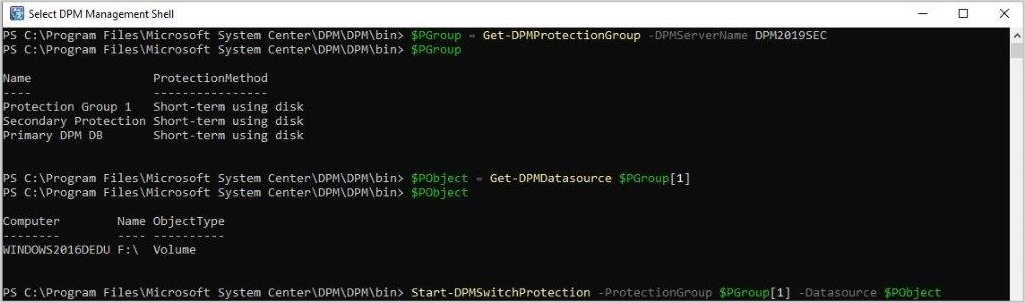
Примечание.
- Чтобы переключить защиту обратно на основной сервер, выполните те же действия, что и выше.
- Вы также можете переключить защиту на вторичный сервер DPM с помощью командлета Start-DPMSwitchProtection в PowerShell.
Восстановление основного сервера DPM
При восстановлении основного сервера DPM необходимо повторно установить защиту для компьютеров, которые ранее были защищены основным сервером DPM.
Примечание.
- Невозможно восстановить точки восстановления для источников данных, защищенных основным сервером DPM.
- При восстановлении файлов базы данных убедитесь, что расположение восстановления на основном сервере DPM безопасно.
Повторное создание защиты с основным сервером DPM
На защищенном компьютере в командной строке выполните команду Setdpmserver.exe <имя основного сервера DPM>.
Откройте управление компьютерами и сделайте следующее:
- Выберите компонент Локальные пользователи и группы. Убедитесь, что основной сервер в формате домена или имени входит в следующие группы:
- Пользователи DCOM
- DPMRADCOMTrustedMachines
- DPMRADmTrustedMachines
- Если основной сервер не указан в группах, вручную добавьте сервер в формат домена или имени.
- Выберите компонент Локальные пользователи и группы. Убедитесь, что основной сервер в формате домена или имени входит в следующие группы:
Если защита завершается ошибкой после выполнения описанных выше действий, выполните следующие действия:
- В средствах администрирования откройте службы компонентов. Разверните компьютеры, разверните узел "Мой компьютер", а затем выберите DCOM Config.
- В области результатов щелкните правой кнопкой мыши DPM RA Service. Выберите "Безопасность свойств>".
- В области "Разрешения на запуск и активацию" нажмите кнопку "Изменить".
- Если сервер-источник отображается, запись списка управления доступом (ACL) может быть неправильной. Удалить запись, а затем добавьте сервер-источник с полными правами.
- Если основной сервер не указан, добавьте сервер-источник с полными разрешениями.
Резервное копирование базы данных DPM
В рамках стратегии резервного копирования DPM необходимо создать резервную копию базы данных DPM. База данных DPM называется DPMDB. Эта база данных содержит конфигурацию DPM вместе с данными о резервных копиях DPM. В случае аварии можно перестроить большую часть функциональных возможностей сервера DPM с помощью последней резервной копии базы данных. При наличии возможности восстановить базу данных будут доступны резервные копии на лентах и будут поддерживаться все параметры группы защиты и расписания резервного копирования. Если диски пула носителей DPM не пострадали от сбоя, резервные копии на основе дисков также можно использовать после перестроения. Вы можете создать резервную копию базы данных с помощью различных методов.
| Метод резервного копирования баз данных | Достоинства | Недостатки |
|---|---|---|
| Резервное копирование в Azure | Легко настраиваемый и отслеживаемый в DPM. Несколько местоположений файлов резервных копий баз данных. Облачное хранилище предоставляет надежное решение для аварийного восстановления. Высокозащищенное хранилище для базы данных. Поддерживает 120 точек оперативного восстановления. |
Доступно только на DPM 2012 SP1 или более поздних версиях. Требуется учетная запись Azure и дополнительная настройка DPM. Требуются определенные затраты на хранилище Azure. — Необходима система на основе поддерживаемой версии Windows Server с агентом Azure, чтобы получить доступ к резервным копиям DPM в резервном хранилище Azure. Это не может быть другим сервером DPM. Не вариант, если база данных размещена локально, и вы хотите включить вторичную защиту. В качестве обходного пути можно использовать удаленный SQL Server для размещения базы данных. Требуется дополнительное время на подготовку и восстановление. |
| Резервное копирование базы данных путем резервного копирования пула носителей DPM | Простота настройки и отслеживания. Резервная копия хранится на дисках пула носителей DPM. К ней обеспечивается простой доступ локально. Запланированное резервное копирование DPM поддерживает создание 512 быстрых полных резервных копий. Если резервное копирование выполняется каждый час, полная защита обеспечивается на 21 день. |
Не лучший вариант для аварийного восстановления. Он работает в сети и восстановление может не работать должным образом, если сервер DPM или диск пула носителей завершается сбоем. Не вариант, если база данных размещена локально, и вы хотите включить вторичную защиту. В качестве обходного пути можно использовать удаленный SQL Server для размещения базы данных. Для получения доступа к точкам восстановления необходимо выполнить некоторые действия по подготовке и специальным действиям, если служба или консоль DPM не запущена или не работает. |
| Резервное копирование на дополнительный сервер DPM | Легко настраиваемый и отслеживаемый в DPM. Запланированное резервное копирование DPM поддерживает создание 512 быстрых полных резервных копий. Если это делается почасово, это обеспечивает 21 дней краткосрочной защиты. При резервном копировании каждые 30 минут защита обеспечивается на 10 дней. Резервное копирование хранится на дисках пула носителей сервера DPM, доступных локально. Такой подход предлагает хорошее решение для аварийного восстановления в случае использования удаленного сервера-получателя DPM. |
В этом случае требуется дополнительный сервер DPM и хранилище. Оба сервера DPM должны работать с одной и той же версией DPM и накопительными пакетами обновлений. |
| Резервное копирование на ленту | Легко настраиваемый и отслеживаемый в DPM. Запланированное DPM резервное копирование на ленту поддерживает хранение в течение 99 лет. В целях аварийного восстановления резервное копирование на ленту может выполняться удаленно. Резервные копии на ленте могут быть восстановлены с любого другого сервера DPM с присоединенным ленточным накопителем или ленточной библиотекой, который использует тот же тип ленточного носителя. Для безопасного хранения ленту можно зашифровать. |
Не вариант, если база данных размещена локально, и вы хотите включить вторичную защиту. В качестве обходного пути можно использовать удаленный SQL Server для размещения базы данных. Можно запланировать только одно резервное копирование на ленту в день. Вам понадобится работающий сервер DPM с ленточной библиотекой, чтобы иметь возможность считывать ленту резервной копии DPM, содержащую копию базы данных, которую требуется восстановить. Для получения доступа к точкам восстановления на основе ленточных точек необходимо выполнить некоторые действия по подготовке и специальным действиям. |
| Встроенное резервное копирование SQL Server на локальный диск | Встроенная возможность SQL Server. Резервное копирование хранится на локальном диске, который легкодоступен. Можно запускать по расписанию так часто, как вам удобно. Полностью не зависит от DPM. Можно запланировать очистку файла резервной копии. |
Не лучший вариант для аварийного восстановления, если только резервные копии не копируются в удаленное расположение. Требуется локальное хранилище для резервных копий, что может ограничить срок хранения и частоту создания резервных копий. |
| Резервное копирование с помощью собственной резервной копии SQL и защиты DPM в общую папку, защищенную DPM | Легко наблюдать в DPM. Несколько местоположений файлов резервных копий баз данных. Легкий доступ с любого компьютера Windows в сети. Возможно, самый быстрый способ восстановления. |
Поддерживаются только 64 точки восстановления. Не лучший вариант для аварийного восстановления сайта. Сбой сервера DPM или диска пула носителей DPM может помешать восстановлению. Этот вариант не подходит, если база данных DPM DB размещается локально и необходимо включить дополнительную защиту. В качестве обходного пути можно использовать удаленный SQL Server для размещения базы данных DPMDB. Для его настройки и тестирования требуется дополнительная подготовка. Потребуется дополнительная подготовка и время восстановления, если сам сервер DPM выходит из строя, но диски пула носителей DPM сохраняют свою работоспособность. |
| Метод резервного копирования баз данных | Достоинства | Недостатки |
|---|---|---|
| Резервное копирование в Azure | Легко настраиваемый и отслеживаемый в DPM. Несколько местоположений файлов резервных копий баз данных. Облачное хранилище предоставляет надежное решение для аварийного восстановления. Высокозащищенное хранилище для базы данных. Поддерживает 120 точек оперативного восстановления. |
Доступно только на DPM 2012 SP1 или более поздних версиях. Требуется учетная запись Azure и дополнительная настройка DPM. Требуются определенные затраты на хранилище Azure. — Требуется поддерживаемая версия системы windows Server с агентом Azure для получения доступа к резервным копиям DPM, хранящимся в хранилище резервных копий Azure. Это не может быть другим сервером DPM. Не вариант, если база данных размещена локально, и вы хотите включить вторичную защиту. В качестве обходного пути можно использовать удаленный SQL Server для размещения базы данных. Требуется дополнительное время на подготовку и восстановление. |
| Резервное копирование базы данных путем резервного копирования пула носителей DPM | Простота настройки и отслеживания. Резервная копия хранится на дисках пула носителей DPM. К ней обеспечивается простой доступ локально. Запланированное резервное копирование DPM поддерживает создание 512 быстрых полных резервных копий. Если резервное копирование выполняется каждый час, полная защита обеспечивается на 21 день. |
Не лучший вариант для аварийного восстановления. Он работает в сети и восстановление может не работать должным образом, если сервер DPM или диск пула носителей завершается сбоем. Не вариант, если база данных размещена локально, и вы хотите включить вторичную защиту. В качестве обходного пути можно использовать удаленный SQL Server для размещения базы данных. Для получения доступа к точкам восстановления необходимо выполнить некоторые действия по подготовке и специальным действиям, если служба или консоль DPM не запущена или не работает. |
| Резервное копирование на дополнительный сервер DPM | Легко настраиваемый и отслеживаемый в DPM. Запланированное резервное копирование DPM поддерживает создание 512 быстрых полных резервных копий. Если это делается почасово, это обеспечивает 21 дней краткосрочной защиты. При резервном копировании каждые 30 минут защита обеспечивается на 10 дней. Резервное копирование хранится на дисках пула носителей сервера DPM, доступных локально. Такой подход предлагает хорошее решение для аварийного восстановления в случае использования удаленного сервера-получателя DPM. |
В этом случае требуется дополнительный сервер DPM и хранилище. Оба сервера DPM должны работать с одной и той же версией DPM и накопительными пакетами обновлений. |
| Резервное копирование на ленту | Легко настраиваемый и отслеживаемый в DPM. Запланированное DPM резервное копирование на ленту поддерживает хранение в течение 99 лет. В целях аварийного восстановления резервное копирование на ленту может выполняться удаленно. Резервные копии на ленте могут быть восстановлены с любого другого сервера DPM с присоединенным ленточным накопителем или ленточной библиотекой, который использует тот же тип ленточного носителя. Для безопасного хранения ленту можно зашифровать. |
Не вариант, если база данных размещена локально, и вы хотите включить вторичную защиту. В качестве обходного пути можно использовать удаленный SQL Server для размещения базы данных. Можно запланировать только одно резервное копирование на ленту в день. Вам понадобится работающий сервер DPM с ленточной библиотекой, чтобы иметь возможность считывать ленту резервной копии DPM, содержащую копию базы данных, которую требуется восстановить. Для получения доступа к точкам восстановления на основе ленточных точек необходимо выполнить некоторые действия по подготовке и специальным действиям. |
| Встроенное резервное копирование SQL Server на локальный диск | Встроенная возможность SQL Server. Резервное копирование хранится на локальном диске, который легкодоступен. Можно запускать по расписанию так часто, как вам удобно. Полностью не зависит от DPM. Можно запланировать очистку файла резервной копии. |
Не лучший вариант для аварийного восстановления, если только резервные копии не копируются в удаленное расположение. Требуется локальное хранилище для резервных копий, что может ограничить срок хранения и частоту создания резервных копий. |
| Резервное копирование с помощью собственной резервной копии SQL и защиты DPM в общую папку, защищенную DPM | Легко наблюдать в DPM. Несколько местоположений файлов резервных копий баз данных. Легкий доступ с любого компьютера Windows в сети. Возможно, самый быстрый способ восстановления. |
Поддерживаются только 64 точки восстановления. Не лучший вариант для аварийного восстановления сайта. Сбой сервера DPM или диска пула носителей DPM может помешать восстановлению. Не вариант, если база данных DPM размещена локально, и вы хотите включить вторичную защиту. В качестве обходного пути можно использовать удаленный SQL Server для размещения базы данных DPMDB. Для его настройки и тестирования требуется дополнительная подготовка. Требуется некоторое дополнительное время подготовки и восстановления, если сам сервер DPM не работает, но диски пула носителей DPM хорошо. |
При резервном копировании с помощью группы защиты DPM рекомендуется использовать уникальную группу защиты для базы данных.
Рекомендуется, если вы выполняете резервное копирование на ленту, сделайте по крайней мере две копии лент резервной копии и сохраните каждую из лент резервного копирования в другом удаленном расположении. В этом случае обеспечивается дополнительная защита от физического повреждения или потери ленты с резервной копией.
Если экземпляр SQL Server DPM не запущен на сервере DPM, установите агент защиты DPM на компьютере SQL Server, прежде чем защитить базы данных DPM на этом сервере.
Примечание.
Для восстановления установка DPM, которую требуется восстановить с базой данных DPM, должна соответствовать версии самой базы данных DPM. Например, если база данных, которую требуется восстановить, выполняется из DPM 2016 с установкой накопительного пакета обновления 4, сервер DPM должен работать с той же версией с накопительным пакетом обновления 4. Это означает, что перед восстановлением базы данных может потребоваться удалить и переустановить DPM с совместимой версией. Чтобы проверить версию базы данных, ее может потребоваться вручную подключить к временному имени базы данных, а затем запустить SQL-запрос к базе данных, чтобы проверить последний установленный накопительный пакет на основе основных и дополнительных версий.
Чтобы проверить версию базы данных DPM, выполните следующие действия.
Чтобы запустить запрос, откройте SQL Management Studio и подключитесь к экземпляру SQL, на котором выполняется база данных DPM.
Выберите базу данных DPM, а затем запустите новый запрос.
Вставьте в панель запросов следующий SQL-запрос и выполните его:
Select distinct MajorVersionNumber,MinorVersionNumber ,BuildNumber, FileName FROM dbo.tbl_AM_AgentPatch order byMajorVersionNumber,MinorVersionNumber,BuildNumber
Если в результатах запроса ничего не возвращается или сервер DPM был обновлен с предыдущих версий, но с тех пор не был установлен новый накопительный пакет обновления, не будет указана запись для основного, дополнительного для базовой установки DPM. Сведения о версиях DPM, связанных с накопительными пакетами обновлений, см. в разделе "Список номеров сборки" для System Center Data Protection Manager (DPM).
Если в результатах запроса ничего не возвращается или сервер DPM был обновлен с предыдущих версий, но с тех пор не был установлен новый накопительный пакет обновления, не будет указана запись для основного, дополнительного для базовой установки DPM. Сведения о версиях DPM, связанных с накопительными пакетами обновлений, см. в разделе "Список номеров сборки" для System Center Data Protection Manager (DPM).
Если в результатах запроса ничего не возвращается или сервер DPM был обновлен с предыдущих версий, но с тех пор не был установлен новый накопительный пакет обновления, не будет указана запись для основного, дополнительного для базовой установки DPM. Сведения о версиях DPM, связанных с накопительными пакетами обновлений, см. в разделе "Список номеров сборки" для System Center Data Protection Manager (DPM).
Резервное копирование в Azure
Перед началом работы необходимо запустить скрипт, чтобы получить путь точки подключения тома тома DPM, чтобы узнать, какая точка восстановления содержит резервную копию DPM. Это можно сделать после первоначальной репликации с помощью Azure Backup. В скрипте замените dplsqlservername% именем экземпляра SQL Server, на котором размещена база данных DPM.
Select ag.NetbiosName as ServerName,ds.DataSourceName,vol.MountPointPath from tbl_IM_DataSource as ds join tbl_PRM_LogicalReplica as lr on ds.DataSourceId=lr.DataSourceId join tbl_AM_Server as ag on ds.ServerId=ag.ServerId join tbl_SPM_Volume as vol on lr.PhysicalReplicaId=vol.VolumeSetID and vol.Usage =1 and lr.Validity in (1,2) where ds.datasourcename like '%dpmdb%' and servername like '%dpmsqlservername%' --netbios name of server hosting DPMDBУбедитесь, что у вас есть секретный код, указанный при установке агента служб восстановления Azure, и сервер DPM был зарегистрирован в хранилище Azure Backup. Этот секретный код потребуется для восстановления резервной копии.
Создайте хранилище Azure Backup и скачайте файл установки агента архивации Azure и учетные данные хранилища. Запустите файл установки, чтобы установить агент на сервере DPM и использовать учетные данные хранилища для регистрации сервера DPM в хранилище. Подробнее.
После настройки хранилища настройте группу защиты DPM, содержащую базу данных DPM, и выберите ее для резервного копирования на диск и в Azure.
Восстановление базы данных DPM из Azure
Базу данных можно восстановить из Azure с помощью любого сервера DPM (должен работать по крайней мере DPM 2012 R2 с накопительным пакетом обновления 7), зарегистрированным в хранилище Azure Backup следующим образом:
В консоли DPM выберите "Добавить внешний DPM".>
Укажите учетные данные хранилища, скачанные из хранилища Azure Backup.
Примечание.
Учетные данные действительны только в течение двух дней.
В разделе "Выбор внешнего DPM для восстановления" выберите сервер DPM, для которого требуется восстановить базу данных, введите парольную фразу шифрования и нажмите кнопку "ОК".
Выберите точку восстановления из списка доступных точек. Выберите "Очистить внешний DPM", чтобы вернуться в локальное представление DPM .
Резервное копирование базы данных DPM в пул носителей DPM
Примечание.
Этот параметр применим для DPM с современным хранилищем резервных копий.
- В консоли DPM выберите "Создать>группу защиты".
- На странице Выбор типа группы защиты выберите Серверы.
- На странице Выбор элементов группы выберите База данных DPM. Если вы работаете с SQL Server удаленно, выберите установленную удаленную базу данных SQL Server и выберите базу данных DPM. Если SQL Server запущен на сервере DPM, разверните сервер DPM и выберите DPMDB.
- На странице Выбор метода защиты данных выберите вариант Краткосрочная защита с помощью диска. Укажите параметры политики краткосрочной защиты.
- После первоначальной репликации базы данных DPM выполните следующий скрипт SQL:
select AG.NetbiosName, DS.DatasourceName, V.AccessPath, LR.PhysicalReplicaId from tbl_IM_DataSource DS
join tbl_PRM_LogicalReplica as LR
on DS.DataSourceId = LR.DataSourceId
join tbl_AM_Server as AG
on DS.ServerId=AG.ServerId
join tbl_PRM_ReplicaVolume RV
on RV.ReplicaId = LR.PhysicalReplicaId
join tbl_STM_Volume V
on RV.StorageId = V.StorageId
where datasourcename like N'%dpmdb%' and ds.ProtectedGroupId isn't null
and LR.Validity in (1,2)
and AG.ServerName like N'%<dpmsqlservername>%' -- <dpmsqlservername> is a placeholder, put netbios name of server hosting DPMDB
Восстановление базы данных DPM
Чтобы восстановить DPM с той же базой данных, необходимо сначала восстановить базу данных DPM и синхронизировать ее с недавно установленным DPM.
Выполните следующие действия.
- Откройте командную строку администрирования и запустите psexec.exe -s powershell.exe , чтобы запустить окно PowerShell в системном контексте.
- Определите, откуда вы хотите восстановить базу данных:
Копирование базы данных из последней резервной копии
- Перейдите по пути VHD реплики, т. е. <FQDN сервера DPM><ИД физической реплики><ИД физической реплики>.
- Подключите диск0.vhdx, присутствующих в нем, с помощью команды mount-vhd0.vhdx.
- После подключения виртуального жесткого диска реплики используйте mountvol.exe, чтобы назначить букву диска тому реплики с помощью идентификатора физической реплики из выходных данных скрипта SQL. Например, mountvol X: ?\Volume{}\
Копирование базы данных из предыдущей точки восстановления
Перейдите в каталог <контейнеров DPMDB DPMServer FQDN><PhysicalReplicaId>. В нем будут отображаться несколько каталогов с некоторыми уникальными идентификаторами GUID, соответствующими точкам восстановления для базы данных DPM. Каталоги, отличные от <PhysicalReplicaId> , представляют точку PIT/восстановления.
Перейдите к любому пути VHD PIT, то есть DPMServer FQDN><PhysicalReplicaId PITId>>< и подключите диск0.vhdx, присутствующих в нем, с помощью команды mount-vhd disk0.vhdx.<
После подключения виртуального жесткого диска реплики используйте mountvol.exe , чтобы назначить букву диска тому реплики, используя идентификатор физической реплики из выходных данных скрипта SQL. Например, mountvol X: ?\Volume{}\
Все приведенные ниже тексты в фигурных скобках в приведенных выше шагах являются заполнителями; замените их соответствующими значениями.
- ReFSVolume — путь доступа из выходных данных скрипта SQL.
- Полное доменное имя DPMServer — полное доменное имя сервера DPM
- PhysicalReplicaId — идентификатор физической реплики из выходных данных скрипта SQL
- PITId — идентификатор GUID, отличный от идентификатора физической реплики в каталоге контейнеров
Откройте другую командную строку администрирования и запустите psexec.exe -s cmd.exe , чтобы запустить командную строку в системном контексте.
Измените каталог на диск X: и перейдите к расположению файлов базы данных DPM.
Скопируйте их в расположение, из которого их будет легко восстановить. Закройте окно psexec cmd после копирования.
Перейдите в окно Psexec PowerShell, открытое на шаге 1, перейдите к пути VHDX и отключите VHDX с помощью команды dismount-vhd disk0.vhdx.
После переустановки сервера DPM можно использовать восстановленную DPMDB для подключения к серверу DPM, выполнив команду DPMSYNC-RESTOREDB .
Запустите DPMSYNC-SYNC после завершения DPMSYNC-RESTOREDB .
Резервное копирование базы данных путем резервного копирования пула носителей DPM
Примечание.
Этот параметр применим для DPM с устаревшим хранилищем.
Перед началом работы необходимо запустить скрипт, чтобы получить путь точки подключения тома тома DPM, чтобы узнать, какая точка восстановления содержит резервную копию DPM. Это можно сделать после первоначальной репликации с помощью Azure Backup. В скрипте замените dplsqlservername% именем экземпляра SQL Server, на котором размещена база данных DPM.
Select ag.NetbiosName as ServerName,ds.DataSourceName,vol.MountPointPath
from tbl_IM_DataSource as ds
join tbl_PRM_LogicalReplica as lr on ds.DataSourceId=lr.DataSourceId
join tbl_AM_Server as ag on ds.ServerId=ag.ServerId
join tbl_SPM_Volume as vol on lr.PhysicalReplicaId=vol.VolumeSetID
and vol.Usage =1
and lr.Validity in (1,2)
where ds.datasourcename like '%dpmdb%'
and servername like '%dpmsqlservername%' --netbios name of server hosting DPMDB
В консоли DPM выберите "Создать группу защиты">
На странице Выбор типа группы защиты выберите Серверы.
На странице Выбор членов группы выберите базу данных DPM. Если вы работаете с SQL Server удаленно, выберите установленную удаленную базу данных SQL Server и выберите базу данных DPM. Если SQL Server запущен на сервере DPM, разверните элемент сервера DPM и выберите DPMDB.
На странице Выбор метода защиты данных выберите вариант Краткосрочная защита с помощью диска. Укажите параметры политики краткосрочной защиты. Рекомендуемый диапазон хранения баз данных DPM составляет две недели.
Восстановление базы данных
Если сервер DPM по-прежнему работает, а пул носителей нетронут (проблемы со службой или консолью DPM), скопируйте базу данных из тома реплики или теневую копию следующим образом:
Решите, из какой резервной копии вы хотите восстановить базу данных.
Если вы хотите скопировать базу данных из последней резервной копии, взятой непосредственно из тома реплики DPM, используйте mountvol.exe , чтобы назначить букву диска тому реплики с помощью GUID из выходных данных скрипта SQL. Например: C:\Mountvol X: \\?\Volume{d7a4fd76-a0a8-11e2-8fd3-001c23cb7375}\
При необходимости скопировать базу данных из предыдущей точки восстановления (теневой копии) нужно перечислить все теневые копии для реплики с помощью идентификатора GUID тома из выходных данных скрипта SQL. Эта команда выводит список теневых копий для данного тома: C:\>Vssadmin list shadows /for=\\?\Volume{d7a4fd76-a0a8-11e2-8fd3-001c23cb7375}\. Помните время создания и идентификатор теневого копирования, из которого вы хотите восстановиться.
Затем используйте diskshadow.exe для подключения теневой копии к неиспользуемой букве диска X: с помощью идентификатора теневого копирования, чтобы скопировать файлы базы данных.
Откройте командную строку администрирования и запустите psexec.exe -s cmd.exe , чтобы запустить командную строку в системном контексте, чтобы получить разрешение на переход к тому реплики (X:) и скопируйте файлы.
Cd to the X: drive and navigate to the location of the DPM database files. Скопируйте их в расположение, из которого их будет легко восстановить. После завершения копирования закройте окно psexec cmd и запустите diskshadow.exe и разорвите том X:
Теперь можно восстановить файлы базы данных с помощью SQL Management Studio (или запустить DPMSYNC-RESTOREDB).
Резервное копирование базы данных на сервер-получатель
На сервере-получателе DPM отправьте агент защиты на сервер, на котором установлена база данных DPM , на сервере-источнике DPM или на удаленном сервере SQL Server. После установки сервер появится на незащищенном сервере с агентами защиты и должен отображать состояние "ОК " при обновлении.
Создайте группу защиты. В разделе "Выбор члена группы" выберите сервер, на котором размещена база данных DPM. На всех серверах SQL Server выберите базу данных, которую вы хотите защитить. На странице "Выбор метода защиты данных" выберите использование краткосрочной защиты на диске и в сети при необходимости. На странице "Указание краткосрочных целей" выберите способ настройки резервных копий в краткосрочное хранилище. Для дискового хранилища можно использовать 512 экспресс-полных резервных копий так же часто, как каждые 30 минут. Завершите работу мастера. Защита начнется после создания начальной точки восстановления
Восстановление базы данных
При необходимости перестройте основной сервер в качестве сервера DPM.
Чтобы восстановить базу данных, в консоли DPM на сервере-получателе выберите "Восстановление " и найдите защищенную базу данных.
Выберите дату нужной точки восстановления. Восстановите базу данных в ее исходное расположение. После восстановления базы данных запустите средство DPMSync.
Резервное копирование базы данных на ленту
Вам потребуется знать штрихкод или ленточные метки лент, содержащие копию базы данных DPM. Для этого лучше всего запланировать отчет о состоянии, который будет отправляться в тот же день, в которой создается резервная копия базы данных DPM. Отчет будет включать в себя последнюю дату и время резервного копирования, метку ленты и штрихкод, чтобы найти его для восстановления. Кроме того, этот скрипт SQL можно использовать для извлечения сведений из текущей базы данных, чтобы сохранить их отдельно в случае аварии.
Select Path,ro.FileSpec,media.Label,media.BarcodeValue,pd.CreationDate,
pd.ExpiryDate,pd.LifeStatus as "1=valid, 2=expired"
from dbo.tbl_MM_MediaMap mm
join dbo.tbl_MM_PhysicalDataset pd on pd.datasetid = mm.datasetid
join dbo.tbl_MM_Media media on media.MediaId = mm.MediaId
join dbo.tbl_RM_RecoverableObjectFileSpec ro on ro.DatasetId = mm.DatasetId
where ro.filespec like '%DPMDB%'
order by CreationDate desc
Создайте группу защиты и на странице "Выбор участников группы", выберите SQL Server (если она выполняется локально, выберите DPMDB на сервере DPM).
Выберите для долгосрочного защиты с помощью ленты и укажите сведения о ленте в разделе "Выбор библиотеки" и "Сведения о ленте".
Восстановление базы данных
Процесс восстановления будет зависеть от доступных ленточных устройств и текущего состояния сервера DPM, который выполнял резервное копирование на магнитную ленту. Если вы не можете восстановить ленту с сервера DPM, который сделал резервную копию, необходимо восстановить его с другого сервера DPM с тем же типом ленточного диска, чтобы ленту можно было считывать. Может потребоваться перестроить сервер DPM, если единственный доступный ленточный накопитель оказался подключен к серверу DPM, на котором произошел сбой.
Если вы используете шифрование ленты DPM, вам потребуется тот же сертификат, который используется для шифрования ленты, установленной на альтернативном сервере DPM.
Чтобы восстановить:
Найдите физическую ленту, которая содержит версию, дату и время базы данных DPM для восстановления.
Вставьте ленту с резервной копией в библиотеку или ленточный накопитель и выполните подробный учет в консоли DPM -> Управление –> Библиотеки.
Примечание.
Если сервер DPM, который вы восстанавливаете, является другим сервером DPM или это новая установка DPM на исходном сервере, лента будет отображаться как импортированная (не созданная этим сервером DPM).
При необходимости выполните повторную каталогизацию импортированной ленты.
На вкладке "Восстановление" найдите источник данных базы данных. Если он был на импортированной ленте, то точка восстановления будет находиться в разделе Внешние ленты DPM.
Восстановите файлы базы данных (DPMDB). Вы можете выбрать восстановление для любого экземпляра SQL Server или копирования в сетевую папку. После восстановления файлов на ленте выполните действия по восстановлению с помощью SQL Management Studio или DPMSYNC -RECOVERYB.
Встроенное резервное копирование SQL Server на локальный диск
Вы можете создать резервную копию базы данных DPM на локальный диск с собственным резервным копированием SQL Server, независимо от DPM.
Ознакомьтесь с резервным копированием SQL Server.
Узнайте больше о резервном копировании SQL Server в облако.
Резервное копирование с помощью собственного резервного копирования SQL Server в общую папку, защищенную DPM
Этот параметр резервного копирования использует собственный SQL для резервного копирования базы данных DPM в общую папку, защищает общую папку с помощью DPM и использует предыдущие версии Windows VSS для упрощения восстановления.
Перед началом работы
Если база данных DPM находится на удаленном сервере SQL, установите агент DPM на этом сервере.
В SQL Server создайте папку на диске с достаточным свободным местом для размещения одной резервной копии. Пример. C:\DPMBACKUP.
Предоставьте общий доступ к папке. Например, поделитесь папкой C:\DPMBACKUP как DPMBACKUP.
Скопируйте и вставьте указанную ниже команду OSQL в Блокнот, а затем сохраните текстовый файл под именем C:\DPMBACKUP\bkupdb.cmd. Убедитесь, что нет .txt расширения. Измените SQL_Instance_name и DPMDB_NAME в соответствии с именами экземпляра и DPMDB, которые используются вашим сервером DPM.
OSQL -E -S localhost\SQL_INSTANCE_NAME -Q "BACKUP DATABASE DPMDB_NAME TO DISK='C:\DPMBACKUP\dpmdb.bak' WITH FORMAT"С помощью блокнота откройте файл ScriptingConfig.xml, расположенный в папке ...\DPM\Scripting.
На удаленном сервере SQL Server: C:\Program Files\Microsoft Data Protection Manager\DPM\Scripting
На сервере DPM: C:\Program Files\Microsoft System Center\DPM\DPM\Scripting
Измените файл ScriptingConfig.xml и DataSourceName=, указав букву диска, который содержит папку или общую папку DPMDBBACKUP. Измените запись PreBackupScript на полный путь и имя thebkupdb.cmd, сохраненные на шаге 5.
<?xml version="1.0" encoding="utf-8"?> <ScriptConfiguration xmlns:xsi="http://www.w3.org/2001/XMLSchema-instance" xmlns:xsd="http://www.w3.org/2001/XMLSchema" xmlns="https://schemas.microsoft.com/2003/dls/ScriptingConfig.xsd"> <DatasourceScriptConfig DataSourceName="C:"> <PreBackupScript>C:\DPMDBBACKUP\bkupdb.cmd</PreBackupScript> <TimeOut>120</TimeOut> </DatasourceScriptConfig> </ScriptConfiguration>Сохраните изменения в файле ScriptingConfig.xml.
Защитите папку C:\DPMBACKUP или общую папку \\sqlservername\DPMBACKUP с помощью DPM и дождитесь создания исходной реплики. В папке C:\DPMBACKUPfolder должна быть dpmdb.bak в результате выполнения скрипта предварительного резервного копирования, который, в свою очередь, был скопирован в реплику DPM.
Если вы не включите самостоятельное восстановление, вам потребуется несколько дополнительных действий, чтобы предоставить общий доступ к папке DPMBACKUP на реплике:
В консоли DPM щелкните Защита, найдите источник данных DPMBACKUP и выберите его. В разделе сведений щелкните ссылку Щелкните, чтобы просмотреть подробные сведения на пути к реплике и скопируйте путь в "Блокнот". Удалите исходный путь и оставьте путь назначения. Путь должен выглядеть следующим образом: C:\Program Files\Microsoft System Center\DPM\DPM\Volumes\Replica\File System\vol_c9aea05f-31e6-45e5-880c-92ce5fba0a58\454d81a0-0d9d-4e07-9617-d49e3f2aa5de\Full\DPMBACKUP.
Предоставьте общий доступ к этому пути с помощью имени общего ресурса DPMSERVERNAME DPMDB. Вы можете использовать команду Net Share ниже из командной строки с правами администратора.
Net Share DPMSERVERNAME-dpmdb="C:\Program Files\Microsoft System Center\DPM\DPM\Volumes\Replica\File System\vol_c9aea05f-31e6-45e5-880c-92ce5fba0a58\454d81a0-0d9d-4e07-9617-d49e3f2aa5de\Full\DPMBACKUP"
Настройка резервной копии
Выполнять резервное копирование базы данных DPM можно так же, как и любой другой базы данных SQL Server с помощью встроенного резервного копирования SQL Server.
Ознакомьтесь с резервным копированием SQL Server.
Узнайте больше о резервном копировании SQL Server в облако.
Восстановление базы данных
Подключитесь к общей папке \\DPMServer\DPMSERVERNAME-dpmdb с помощью обозревателя с любого компьютера Windows.
Щелкните правой кнопкой мыши файл dpmdb.bak, чтобы просмотреть свойства. На вкладке "Предыдущие версии" есть все резервные копии, которые можно выбрать и скопировать. Кроме того, в папке C:\DPMBACKUP находится самая последняя резервная копия, которая также легко доступна.
Если необходимо переместить диск пула носителей DPM san, подключенный к DPM, на другой сервер, чтобы иметь возможность считывать из тома реплики или переустановить Windows для чтения локально подключенных дисков, необходимо знать путь точки подключения тома DPM или GUID тома, чтобы узнать, какой том содержит резервную копию базы данных. Приведенный ниже сценарий SQL можно использовать для извлечения этой информации в любое время после начальной защиты, но перед восстановлением. Замените dpmsqlservername % на имя SQL Server, на котором размещена база данных.
Select ag.NetbiosName as ServerName,ds.DataSourceName,vol.MountPointPath,vol.GuidName from tbl_IM_DataSource as ds join tbl_PRM_LogicalReplica as lr on ds.DataSourceId=lr.DataSourceId join tbl_AM_Server as ag on ds.ServerId=ag.ServerId join tbl_SPM_Volume as vol on lr.PhysicalReplicaId=vol.VolumeSetID and vol.Usage =1 and lr.Validity in (1,2) where ds.datasourcename like '%C:\%' -- volume drive letter for DPMBACKUP and servername like '%dpmsqlservername%' --netbios name of server hosting DPMDBЕсли необходимо выполнить восстановление после перемещения дисков пула носителей DPM или перестроения сервера DPM:
У вас имеется GUID тома. Если понадобится установить этот том на другом сервере Windows или после перестроения сервера DPM, используйте mountvol.exe, чтобы присвоить букву диска с помощью GUID тома из выходных данных скрипта SQL: C:\Mountvol X: \\?\Volume{d7a4fd76-a0a8-11e2-8fd3-001c23cb7375}\.
Повторно предоставьте общий доступ к папке DPMBACKUP в томе реплики, используя букву диска и часть пути реплики, представляющий структуру папки.
net share SERVERNAME-DPMDB="X:\454d81a0-0d9d-4e07-9617-d49e3f2aa5de\Full\DPMBACKUP"Подключитесь к общей папке \\SERVERNAME\DPMSERVERNAME-dpmdb с помощью обозревателя с любого компьютера Windows.
Щелкните правой кнопкой мыши файл dpmdb.bak, чтобы просмотреть свойства. На вкладке "Предыдущие версии" есть все резервные копии, которые можно выбрать и скопировать.
Управление аварийным восстановлением DPM: резервное копирование базы данных DPM
Одним из способов восстановления сервера DPM с той же базой данных является резервное копирование базы данных DPM на локальные диски.
База данных DPM содержит конфигурацию DPM вместе с данными о резервных копиях DPM. В случае аварии можно перестроить функциональные возможности сервера DPM с помощью недавней резервной копии базы данных на локальный диск. Если сервер DPM завершает работу или становится неработоспособным, и пул носителей, содержащий резервные копии, нетронутыми, можно перенастроить сервер DPM с той же базой данных DPM.
Убедитесь в следующем:
- База данных DPM выполняет резервное копирование на локальные диски.
- Пул носителей нетронут и доступен.
Примечание.
Полное доменное имя сервера DPM во время восстановления должно совпадать с исходным сервером DPM.
Резервное копирование базы данных DPM
В консоли DPM выберите "Создать>группу защиты".
На странице Выбор типа группы защиты выберите Серверы.
На странице Выбор элементов группы выберите База данных DPM. Если вы работаете с SQL Server удаленно, выберите установленную удаленную базу данных SQL Server и выберите базу данных DPM. Если SQL Server запущен на сервере DPM, разверните сервер DPM и выберите DPMDB.
На странице Выбор метода защиты данных выберите вариант Краткосрочная защита с помощью диска. Укажите параметры политики краткосрочной защиты.
После первоначальной репликации базы данных DPM выполните следующий скрипт SQL:
select AG.NetbiosName, DS.DatasourceName, V.AccessPath, LR.PhysicalReplicaId from tbl_IM_DataSource DS join tbl_PRM_LogicalReplica as LR on DS.DataSourceId = LR.DataSourceId join tbl_AM_Server as AG on DS.ServerId=AG.ServerId join tbl_PRM_ReplicaVolume RV on RV.ReplicaId = LR.PhysicalReplicaId join tbl_STM_Volume V on RV.StorageId = V.StorageId where datasourcename like N'%dpmdb%' and ds.ProtectedGroupId is not null and LR.Validity in (1,2) and AG.ServerName like N'%<dpmsqlservername>%' -- <dpmsqlservername> is a placeholder, put netbios name of server hosting DPMDB
Восстановление базы данных DPM
Чтобы восстановить DPM с той же базой данных, необходимо сначала восстановить базу данных DPM и синхронизировать ее с недавно установленным DPM.
Выполните указанные ниже действия.
- Откройте командную строку администрирования и запустите psexec.exe -s powershell.exe, чтобы запустить окно PowerShell в системном контексте.
- Выберите место восстановления базы данных:
Копирование базы данных из последней резервной копии
- Перейдите к реплике пути VHD, то есть <ReFSVolume><DPMServer FQDN><PhysicalReplicaId PhysicalReplicaId><>
- Подключите диск0.vhdx, присутствующих в нем, с помощью mount-vhd disk0.vhdx
- После подключения виртуального жесткого диска реплики используйте mountvol.exe для назначения буквы диска тому реплики с помощью идентификатора физической реплики из выходных данных скрипта SQL. Например, mountvol X: \?\Volume{<PhysicalReplicaId>}\
Копирование базы данных из предыдущей точки восстановления
Перейдите к каталогу контейнеров DPMDB, то есть <ReFSVolume><DPMServer FQDN><PhysicalReplicaId>, вы увидите несколько каталогов с некоторыми уникальными идентификаторами GUID, соответствующими точкам восстановления для базы данных DPM. Каталоги, отличные от <PhysicalReplicaId> , представляют точку PIT/восстановления.
Перейдите к любому пути vhd PIT, <то есть ReFSVolume><DPMServer FQDN><PhysicalReplicaId PITId>>< и подключите диск0.vhdx, присутствующих в нем, с помощью mount-vhd disk0.vhdx.
После подключения виртуального жесткого диска реплики используйте mountvol.exe для назначения буквы диска тому реплики с помощью идентификатора физической реплики из выходных данных скрипта SQL. Например, mountvol X: \?\Volume{<PhysicalReplicaId>}\
Все приведенные ниже тексты в фигурных скобках в приведенных выше шагах являются заполнителями; замените их соответствующими значениями.
- ReFSVolume — путь доступа из выходных данных скрипта SQL.
- Полное доменное имя DPMServer — полное доменное имя сервера DPM
- PhysicalReplicaId — идентификатор физической реплики из выходных данных скрипта SQL
- PITId — идентификатор GUID, отличный от идентификатора физической реплики в каталоге контейнеров.
Откройте другую командную строку администрирования и запустите psexec.exe -s cmd.exe, чтобы запустить командную строку в системном контексте.
Перейдите к каталогу X: диск и перейдите к расположению файлов базы данных DPM.
Скопируйте их в расположение, из которого их будет легко восстановить. Закройте окно psexec cmd после копирования.
Перейдите в окно Psexec PowerShell, открытое на шаге 1, перейдите к пути VHDX и отключите VHDX с помощью команды dismount-vhd disk0.vhdx.
После переустановки сервера DPM можно использовать восстановленную DPMDB для подключения к серверу DPM, выполнив DPMSYNC-RESTOREDB.
Запустите DPMSYNC-SYNC после завершения DPMSYNC-RESTOREDB.
Использование DPMSync
DpmSync — это средство командной строки, позволяющее синхронизировать базу данных DPM с состоянием дисков в пуле носителей и установленными агентами защиты. DpmSync восстанавливает базу данных DPM, синхронизирует базу данных DPM с репликами в пуле носителей, восстанавливает базу данных отчета и переначисляет отсутствующие реплики.
Параметры
| Параметр | Описание |
|---|---|
| -RestoreDb | Восстанавливает базу данных DPM из указанного расположения. |
| -Sync | Синхронизирует восстановленные базы данных. После восстановления баз данных необходимо запустить DpmSync –Sync. После выполнения DpmSync –Sync некоторые реплики по-прежнему могут быть помечены как отсутствующие. |
| -DbLoclocation | Определяет расположение резервной копии базы данных DPM. |
| -InstanceName Сервер или экземпляр |
Экземпляр, на котором необходимо восстановить DPMDB. |
| -ReallocateReplica | Перераспределяет все отсутствующие тома реплик без синхронизации. |
| -DataCopied | Указывает, что вы завершили загрузку данных в новые выделенные тома реплик. Это применимо только для клиентских компьютеров. |
Пример 1. Восстановление базы данных DPM с локального носителя резервного копирования на сервере DPM.
Выполните следующую команду:
DpmSync –RestoreDb -DbLoc G:\DPM\Backups\2005\November\DPMDB.bak
После восстановления базы данных DPM выполните следующую команду:
DpmSync -Sync
После восстановления и синхронизации базы данных DPM и перед восстановлением реплики выполните следующую команду, чтобы перераспределить место на диске для реплики:
DpmSync -ReallocateReplica
Пример 2. Восстановление базы данных DPM из удаленной базы данных.
Выполните следующую команду на удаленном компьютере:
DpmSync –RestoreDb -DbLoc G:\DPM\Backups\2005\November\DPMDB.bak –InstanceName contoso\ms$dpm
После восстановления базы данных DPM выполните следующую команду на сервере DPM:
DpmSync -Sync
После восстановления и синхронизации базы данных DPM и перед восстановлением реплики выполните следующую команду на сервере DPM, чтобы перераспределить место на диске для реплики:
DpmSync -ReallocateReplica